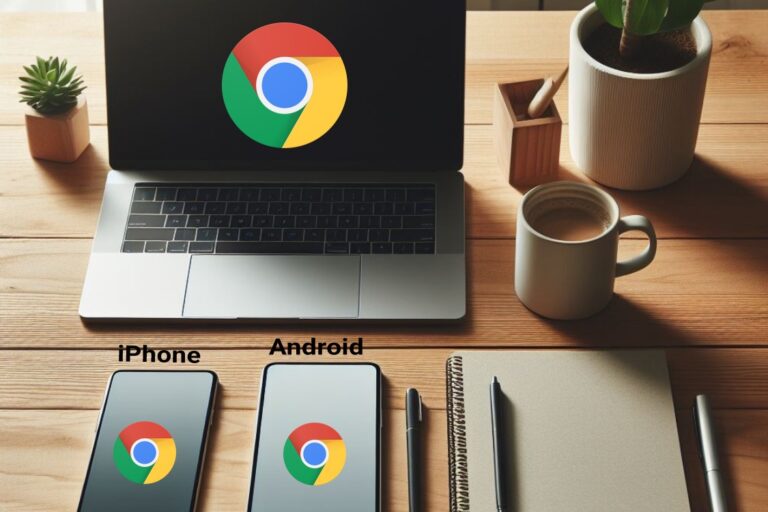Os números de telefone vinculados à sua conta Google são essenciais para recuperação de senha, autenticação em dois fatores e notificações de segurança. Este guia explica como gerenciá-los em diferentes dispositivos, seguindo as políticas e interfaces da plataforma.
Importância de manter números de telefone atualizados
Os números cadastrados servem como método confiável para recuperação de contas e recebimento de alertas de segurança sobre atividades suspeitas. Além disso, são essenciais para o funcionamento de serviços integrados como autenticação em duas etapas e plataformas de pagamento.
Essa vinculação permite não apenas maior proteção da conta, mas também acesso a ferramentas práticas que facilitam atividades cotidianas, criando um ecossistema digital mais seguro e eficiente.
Passo a passo para cada dispositivo
1. Acesse Configurações > Google > Selecione a conta, se estiver mais de uma.
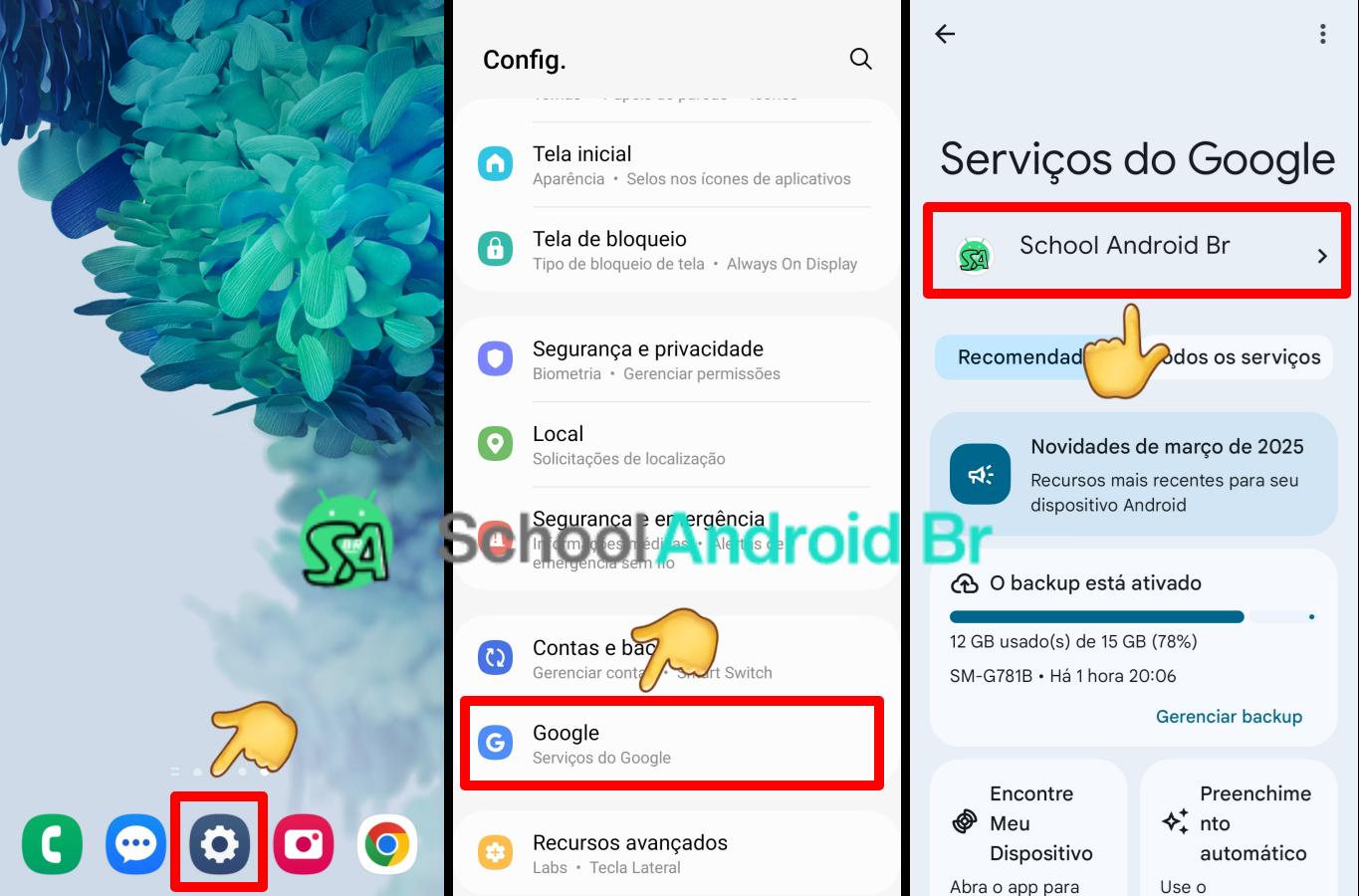
2. Clique em Conta do Google. Em seguida toque em Informações pessoais > Telefone.
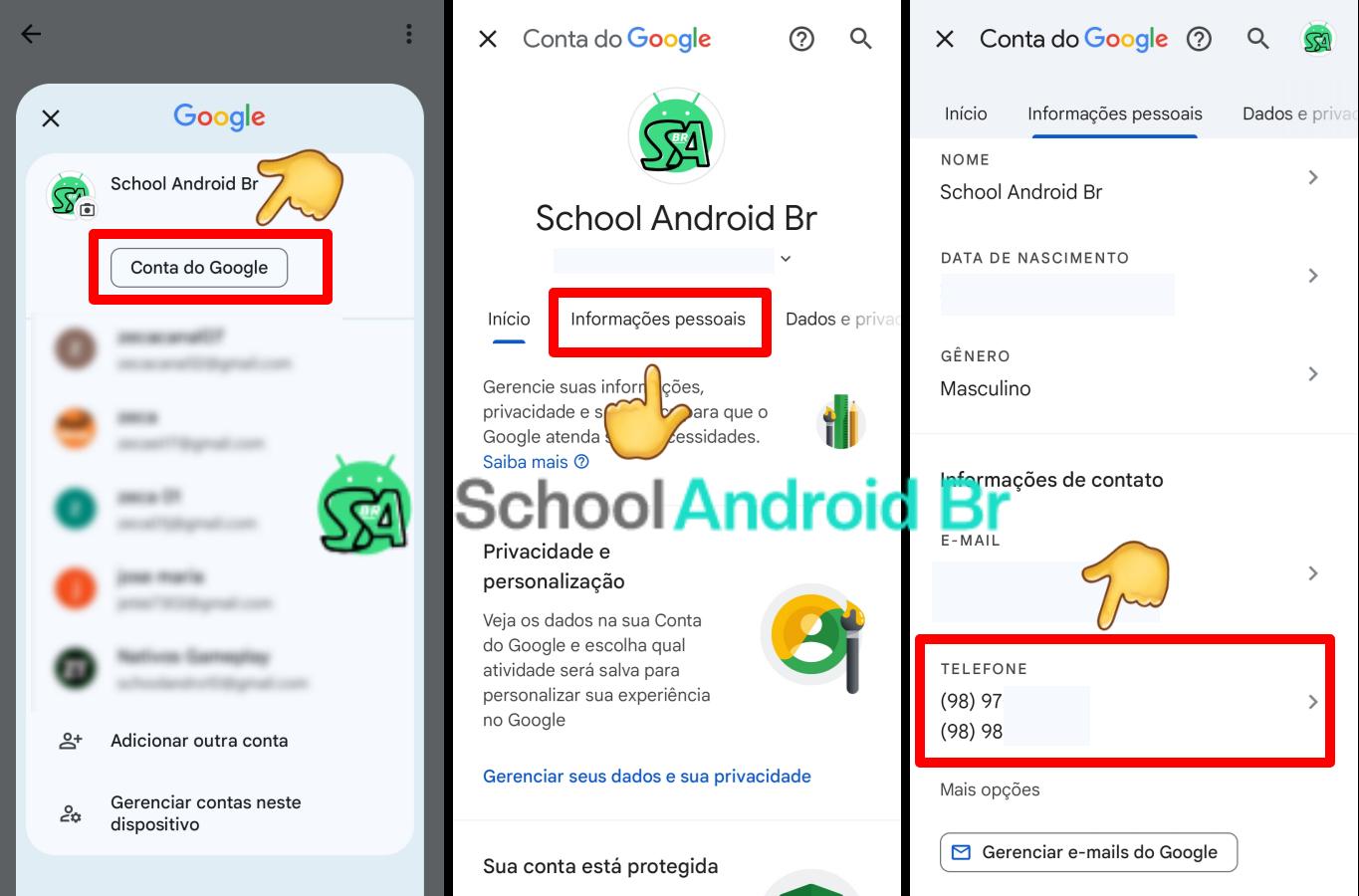
3. Escolha uma ação:
- Adicionar: Toque em Adicionar telefone de recuperação.
- Alterar: Selecione Editar ao lado do número existente.
- Remover: Clique em Excluir e confirme.
4. Siga as instruções na tela.
Computador
1. Acesse Conta Google (myaccount.google.com) > Informações pessoais.
2. Navegue até Dados de contato > Telefone.
3. Selecione:
- Adicionar: Preencha o campo Adicionar telefone de recuperação.
- Alterar: Clique em Editar e insira o novo número.
- Remover: Toque em Excluir ao lado do número.
1. Abra o app Gmail > toque na foto do perfil > Conta do Google.
2. Vá para Informações pessoais > Telefone.
3. Realize:
- Adicionar: Toque em Adicionar telefone de recuperação.
- Alterar: Selecione Editar número de telefone.
- Remover: Clique em Excluir e confirme.
Observações importantes
Processo de validação e limitações
Após adicionar um novo número de telefone, o sistema pode levar até 7 dias para validá-lo completamente para funções sensíveis, como redefinições de senha. Cada conta Google aceita no máximo 5 números vinculados.
Restrições de uso
Um mesmo número não pode ser utilizado para autenticação em duas etapas em múltiplas contas simultaneamente, medida que reforça a segurança individual de cada perfil.
Serviços afetados pelas alterações
| Serviço | Impacto |
|---|---|
| Recuperação de conta | Novo número só será válido após 7 dias. |
| Google Authenticator | Atualização imediata. |
| Notificações de login | Alterações são aplicadas em tempo real. |
| Google Pay | Requer revalidação do número. |
Dicas para evitar problemas
- Verificação prévia: Certifique-se de ter acesso ao número antes de adicioná-lo.
- Números redundantes: Adicione pelo menos dois números de recuperação.
- Atualizações: Revise seus contatos anualmente ou após mudanças de operadora.
Solução de problemas comuns
- Erro “Número já em uso”: O número pode estar vinculado a outra conta. Use a ferramenta de recuperação do Google.
- Código de verificação não chega: Verifique se o número está correto e se há sinal de rede.
Gerenciar números de telefone na sua conta Google é fundamental para segurança e acesso a serviços integrados. Alterações podem demorar até uma semana para serem validadas em funcionalidades críticas, então planeje atualizações com antecedência.
- VEJA TAMBÉM:
- Como saber se minha conta Google está sendo hackeada
Nota: Para evitar bloqueios, não remova todos os números de telefone da conta. Mantenha sempre ao menos um método de recuperação válido.